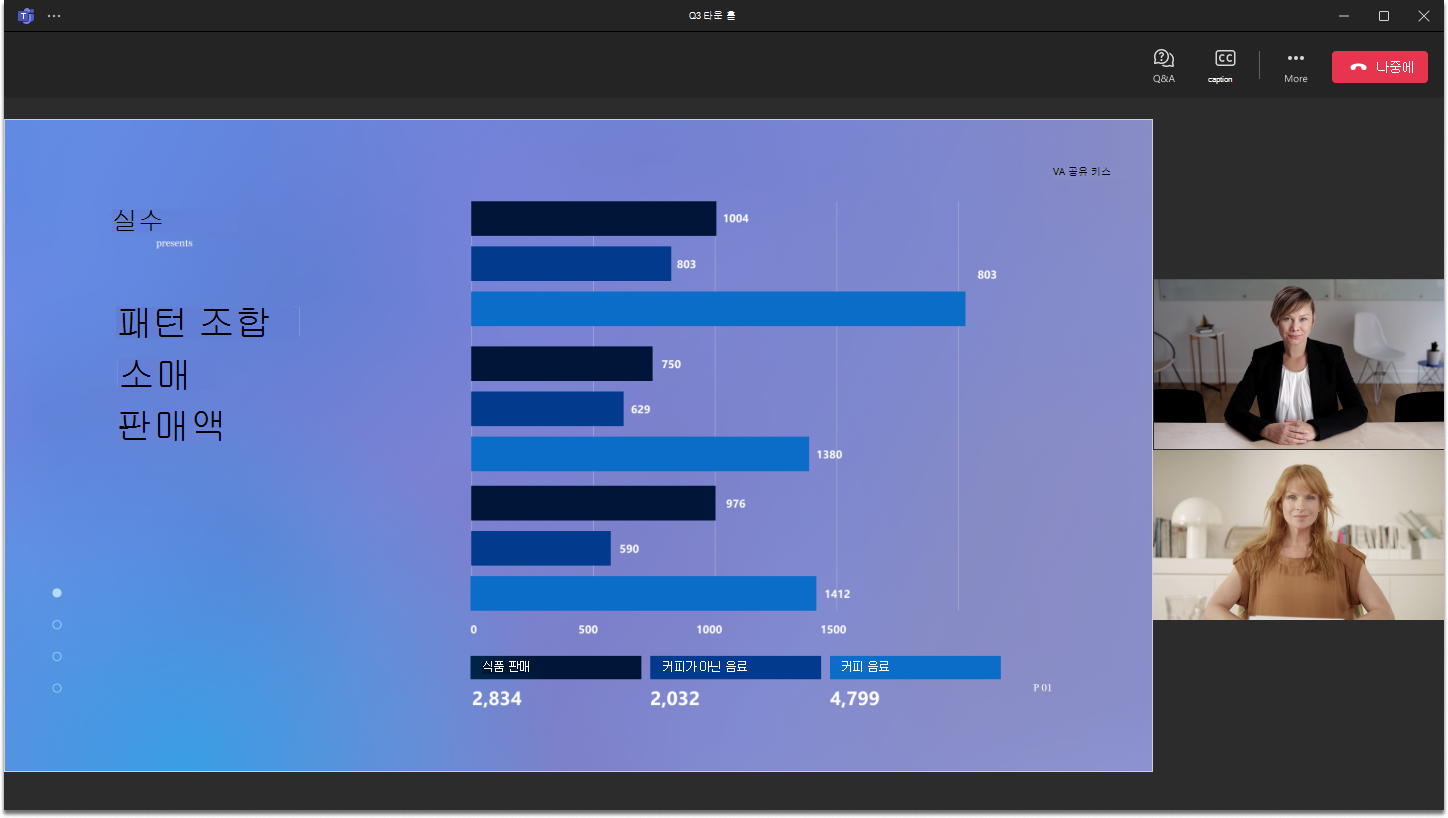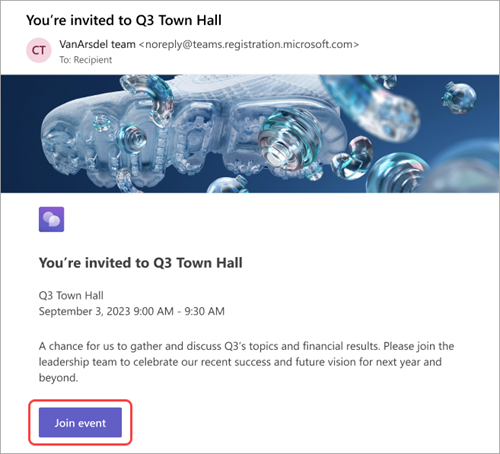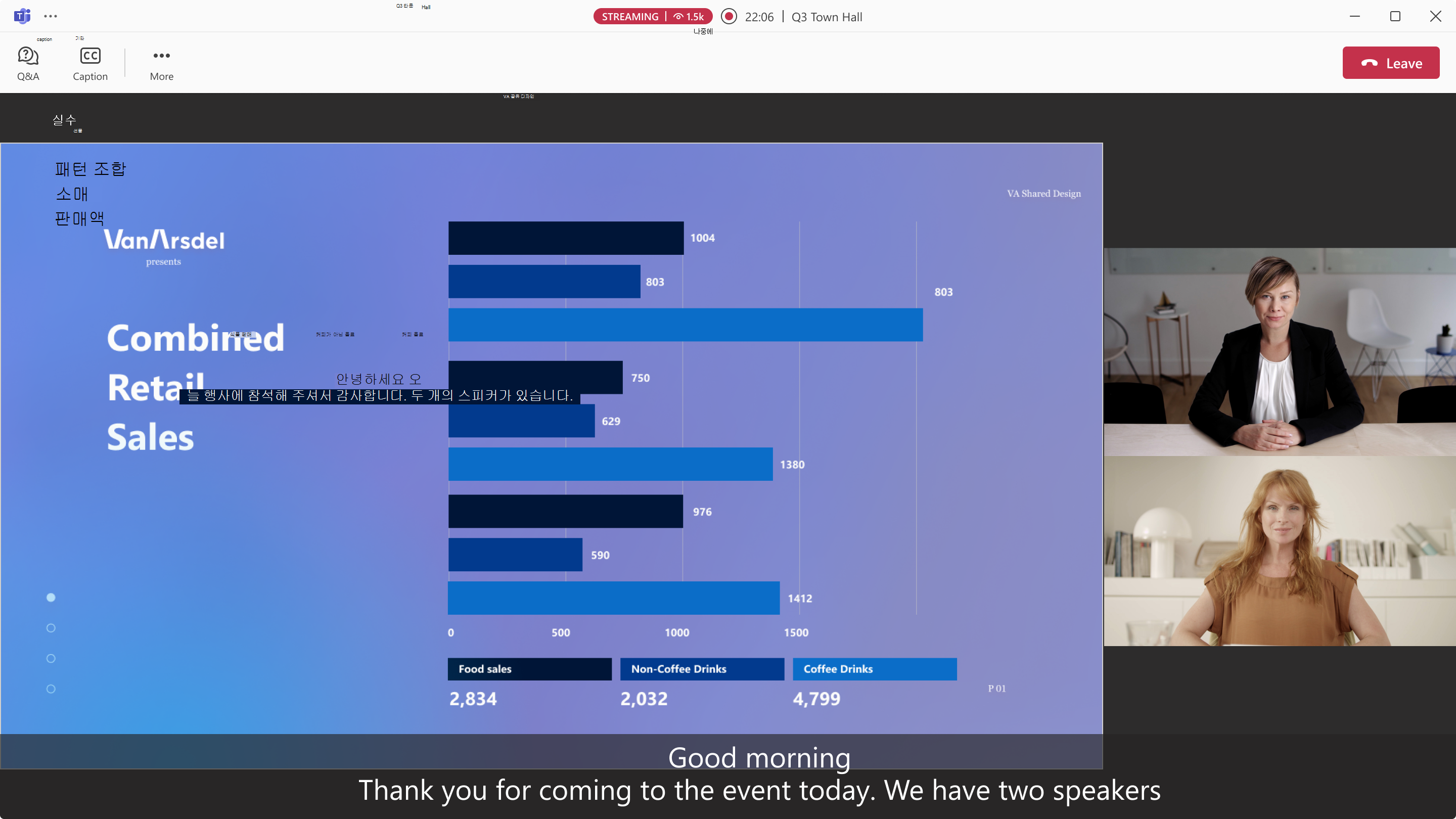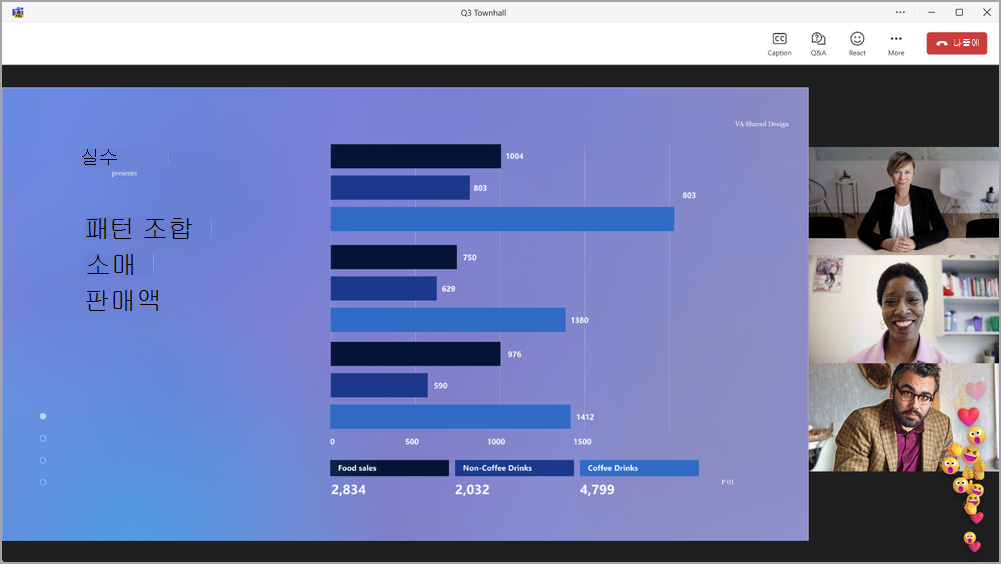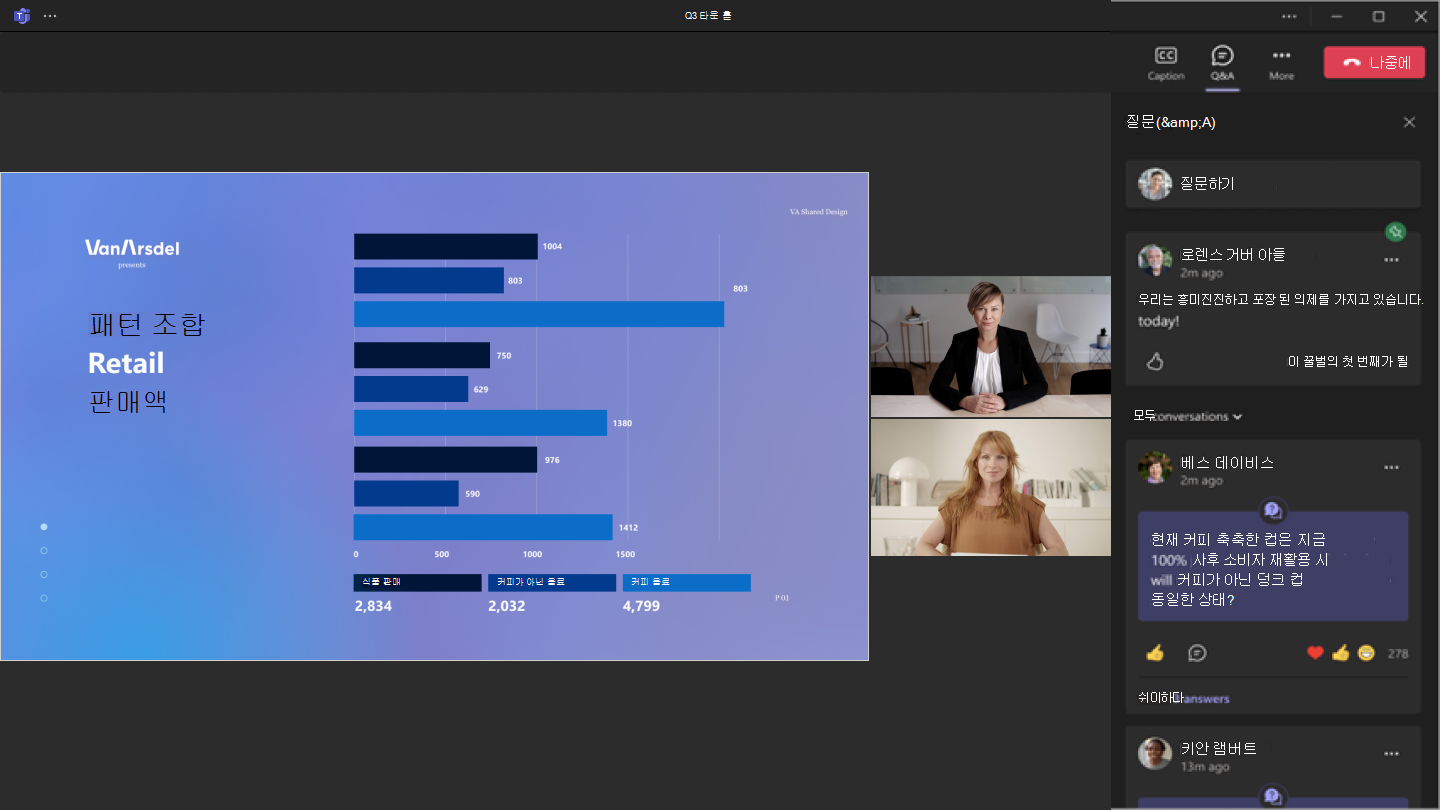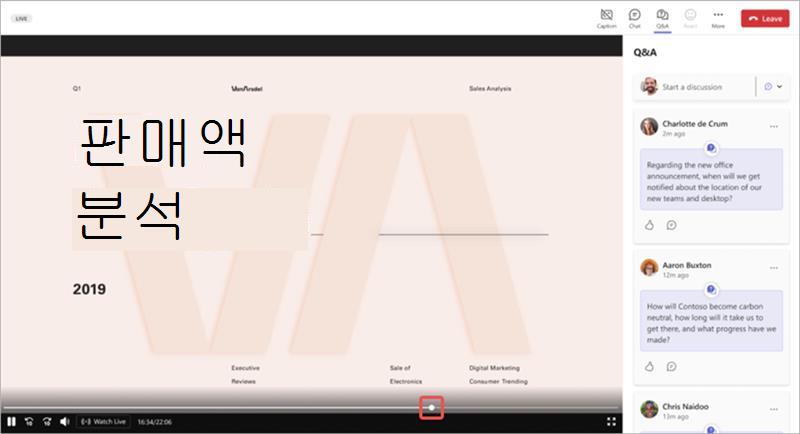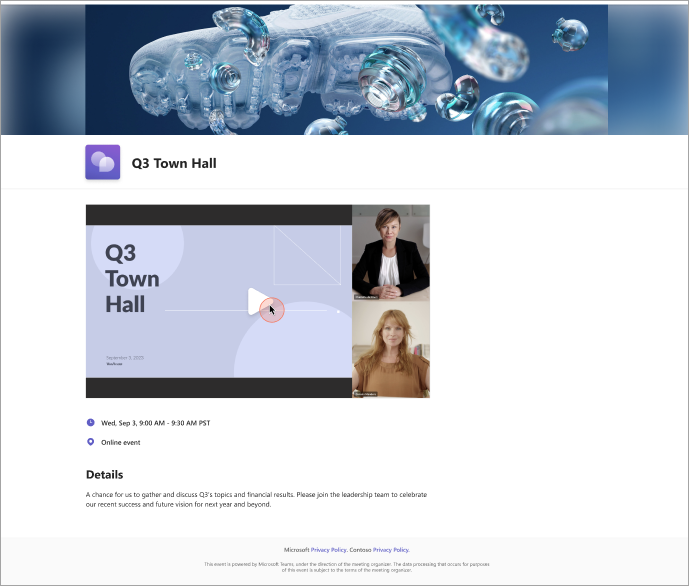Microsoft Teams에서 타운홀 참석
Microsoft Teams의 타운홀에 참석할 때 라이브 이벤트를 보고 진행자가 진행하는 Q&A에 참여할 수 있습니다. 이벤트 중에는 마이크 또는 카메라에 액세스할 수 없습니다.
이 문서의 내용
타운홀 참가
이메일 초대의 참가 이벤트 링크를 사용하여 Teams의 타운홀에 직접 참가합니다.
이끌이, 공동 이끌이, 발표자 또는 초대된 참석자인 경우 초대에는 전화로 참가할 전화 접속 코드도 포함됩니다. 외부 발표자에는 전화 접속 코드가 없습니다.
Teams에서 타운홀에 참가하려면 다음을 수행합니다.
-
받은 전자 메일 초대를 열고 이벤트 참가를 선택합니다.
-
이벤트 참가를 선택하면 이벤트 화면이 표시되는 Teams에서 이벤트가 자동으로 시작됩니다.
Microsoft Teams 룸에서 타운홀에 참가할 수도 있습니다.
참고 사항:
-
Teams 체험 계정을 사용하여 시청에 참가할 수 없습니다.
-
모바일 장치에서 타운홀에 가입하는 경우 Teams 모바일 앱을 다운로드합니다. 모바일 웹 브라우저는 현재 지원되지 않습니다.
-
바탕 화면에 참가하는 게스트는 참가 전 화면의 올바른 조직으로 전환해야 합니다. 웹에서 게스트는 Teams에서 올바른 조직으로 전환하여 참가해야 합니다.
라이브 번역 캡션 사용
라이브 번역 캡션을 통해 타운홀 발표자를 더 잘 이해할 수 있습니다. Office 및 M365 제품에서는 최대 6개의 사전 설정 언어 중에서, Teams Premium에서는 10개의 사전 설정 언어 중에서 선택할 수 있습니다. 라이브 번역된 캡션을 사용하면 가장 익숙한 언어로 캡션을 볼 수 있습니다.
타운홀에서 라이브 번역 캡션을 사용하려면:
-
Teams 창에서 캡션
-
캡션 언어 를 마우스로 가리키거나
-
가장 친숙한 언어를 선택합니다.
이제 선택한 언어의 라이브 캡션을 볼 수 있습니다.
라이브 반응 사용
시청에서 라이브 반응을 사용하여 공유되는 내용에 대한 반응을 표현합니다. 하나를 선택하면 모임 창의 모서리에 잠시 팝업됩니다. 라이브 반응은 마을 회관의 모든 사람에게 볼 수 있습니다.
마을 회관 중에 반응하려면:
-
데스크톱용 Teams에서 모임 컨트롤에서 React
-
모바일용 Teams에서 추가
Teams의 라이브 반응에 대한 자세한 내용은 라이브 반응으로 Microsoft Teams 모임에서 직접 표현을 참조하세요.
시청에서 말하기
연설을 요청하기 위해 손을 들어 Teams Premium 구성된 타운 홀 중에 질문을하거나 의견을 공유하십시오. 시청에서 말할 때, 청중의 모든 사람들이 당신을들을 수있을 것입니다.
시청에서 연설을 요청하려면 다음을 수행합니다.
-
모임 컨트롤에서
-
손 올리기 를 선택합니다. 이끌이에게 연설 요청이 표시됩니다.
-
거의 차례가 되면 알림이 표시됩니다.
-
말할 차례가 되면 카메라
말하기를 마치면 이끌이가 주 화면에서 끕니다.
참고: 참고: 현재 모바일 디바이스에서는 손을 들고 있는 것이 지원되지 않습니다.
FAQ
이끌이와 발표자는 누군가가 손을 들면 모임 창 맨 위에 알림이 표시됩니다. 모임 컨트롤에서 사람
프로덕션 기능이 있는 모든 사용자는 참석자를 라이브 이벤트 피드로 가져올 수 있습니다. 이는 프로덕션 도구 모임을 제어할 수 있는 사람에 의해 결정됩니다. 자세한 내용은 Microsoft Teams에서 타운홀 프로덕션 도구 제어를 참조하세요.
프로덕션 도구를 제어하는 사람이 참석자를 화면에 표시하면 참석자는 마이크와 카메라를 켤 수 있습니다. 참석자가 화면에서 떼어내면 마이크와 카메라가 꺼지고 켜기 위한 액세스 권한이 손실됩니다.
아니요, 참석자가 화면에 표시되면 마이크와 카메라를 공유할 수 있지만 화면은 공유할 수 없습니다. 이끌이와 발표자만 화면을 공유할 수 있습니다. 참석자가 화면을 공유할 수 있도록 하려면 역할을 "발표자"로 변경합니다. 자세한 내용은 Microsoft Teams 모임의 역할을 참조하세요.
참석자가 화면에서 벗어난 후에는 마이크와 카메라가 비활성화됩니다. 그들은 참석자로 마을 회관에 남아있을 것입니다. 이전에 이벤트를 스트리밍한 경우 스트리밍 환경으로 돌아가지 않지만 다른 참석자와 함께 참여할 수 있는 메인 이벤트에 유지됩니다.
기본 환경에서 제거하려면 이벤트에서 모두 제거합니다. 그런 다음, 다시 가입하고 이벤트를 스트리밍할 수 있습니다.
ULL은 필요하지 않지만 둘 사이의 대기 시간이 적기 때문에 스트리밍 환경에서 주 모임으로 참석자를 더 쉽게 전환할 수 있습니다.
참석자가 손을 들지 않도록 하려면 이벤트 세부 정보에서 모임 옵션
모임 옵션을 사용하는 동안 데스크톱, 웹, Android용 Teams 및 Windows의 Teams 룸 참가하는 타운홀 참석자를 위해 Teams Premium 손을 니다.
제기 된 손은 iOS용 Teams, Android의 Teams 룸 또는 Viva Engage 및 SharePoint를 포함한 임베디드 타운 홀에 참석하는 사람들에게 지원되지 않습니다.
참석자는 모임 컨트롤에서 카메라
Q&A에 참여
타운홀 중에 Q&A에 참여하여 질문을 게시하고, 질문에 회신하고, 질문에 대해 반응할 수 있습니다. Q&A가 조정된 경우 이끌이가 질문을 받았으며 게시하기 전에 검토할 것이라는 알림을 받게 됩니다.
Q&A를 열려면 Teams 창 위쪽에서 Q&A
질문을 하려면 Q&A 창 상단의 질문하기 텍스트 상자에 입력합니다.
자세한 내용은 Microsoft Teams 모임의 Q&A를 참조하세요.
마을 회관에서 되풍
마을 회관에서 이전 순간으로 되주거나 시작 후 참가하면 처음부터 볼 수 있습니다. 이벤트 창 위로 커서를 이동하여 진행률 표시줄을 표시합니다. 그런 다음 진행률 표시줄에서 과거 지점을 선택하여 되사고 해당 시점부터 확인합니다.
라이브 프레젠테이션으로 돌아가려면 진행률 표시줄 아래에서 라이브
참고 사항:
-
반응과 손 올리기는 이벤트가 라이브인 경우에만 사용할 수 있습니다.
-
이벤트 채팅 및 Q&A는 항상 라이브 활동을 반영합니다.
타운홀 나가기
언제든지 Teams 창의 위쪽 모서리에 있는
타운홀 녹음/녹화 액세스
타운홀이 종료된 후 이벤트 이끌이는 참석자들이 시청할 수 있도록 이벤트 녹음/녹화본을 게시하도록 선택할 수 있습니다. 타운홀 녹화가 게시되면 녹음/녹화 링크가 포함된 전자 메일을 자동으로 받게 됩니다.
기본적으로 대부분의 이벤트 기록은 30일 후에 만료되지만 이끌이가 연장할 수 있습니다.